Aflevering og godkendelse af din timeseddel
Sidst opdateret:
Aflever/godkend en timeseddel
Når du har registreret dine timer, kan du aflevere din timeseddel til administrationen til godkendelse. Aflevering og godkendelse af timer er ofte brugt i forbindelse med udbetaling af løn. Minuba kan bruges til at danne grundlaget for en løn kørsel og hvis man har en integration til et lønsystem, vil det være påkrævet at timerne er godkendte.
En afleveret time får en grå bjælke i toppen af timeblokken og en godkendt time får en hvid bjælke i toppen.
NB! Afleverede og godkendte timer bliver låst, så de ikke kan ændres, med mindre at godkendelse/aflevering bliver slettet. Som medarbejder har du mulighed for at slette afleveringen og som administrator kan du slette både aflevering og godkendelse.
Aflever timeseddel – PC
Når du har registreret dine timer og gerne vil aflevere din timeseddel til administrationen, kan du gøre dette via ‘Min Tid’ eller ‘Min plan’. Ovenover kalenderen ligger værktøjsbjælken, hvor du finder knappen ‘Aflevering’.
Når du klikker på ‘Aflevering’ får du mulighed for både at aflevere/slette aflevering og godkende/slette godkendelse. Muligheden for at godkende er kun tilgængelig for administrator.
Vælger du ‘Aflever’ eller ‘Godkend’ får du muligheden for at vælge en dato, som dine timer skal afleveres til og med.
Vælger du ‘Slet aflevering’ eller ‘Slet godkendelse’ får du muligheden for at vælge en dato, som din aflevering/godkendelse skal fjernes fra og med.
Aflever timeseddel – mobil
Når du har registreret dine timer og er klar til at aflevere for ’perioden’ skal du ind under ’Aflever timesedler’
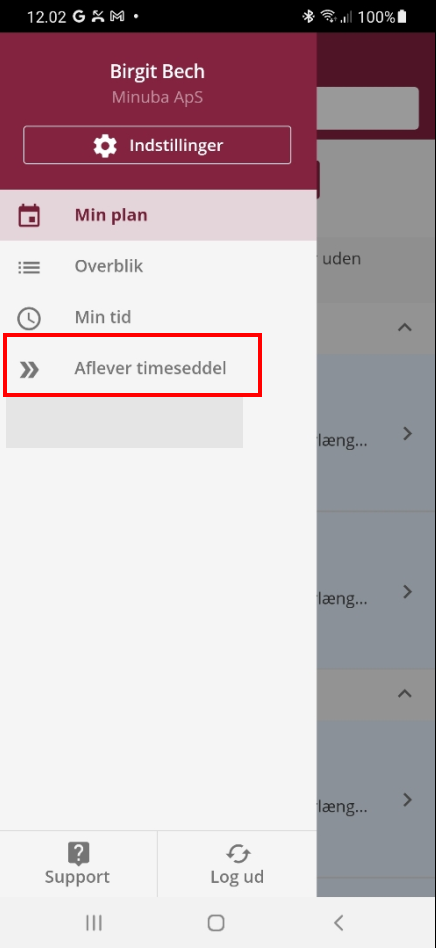
Nu kan du kontrollere om timerne stemmer m.m. og ’Aflever’.
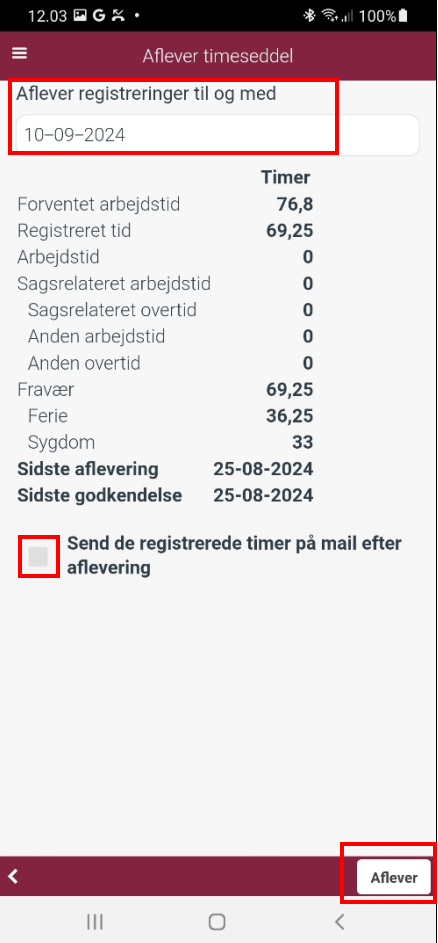
Hvorfor er der en rød trekant på knappen ‘Aflevering’?
Der kommer en rød trekant på knappen ‘Aflevering’, når tidsfristen for aflevering er overskredet. Du skal derfor sørge for at din timeseddel er opdateret og derefter aflevere den.
Send din afleverede timeseddel
Når du afleverer din timeseddel, har du mulighed for at vælge, om timesedlen samtidig skal tilsendes din mail som PDF. Dette gør du ved at slå ’Send de registrerede timer på mail efter aflevering’ til. Derefter kan du indtaste dén e-mailadresse, som timesedlen skal sendes til eller du kan efterlade feltet blankt og den vil blive sendt til e-mailadressen, som tilhører din bruger.
Minuba anbefaler, at du får tilsendt PDF’en til din private e-mailadresse, så du altid har adgang til den.
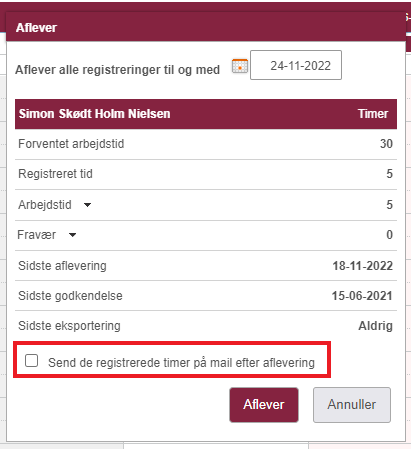
Lav ændringer i en afleveret timeseddel
Er der fejl i en afleveret timeseddel skal man først slette afleveringen og derefter er det muligt at lave ændringer på din timeseddel.
Hvis timesedlen er blevet godkendt, skal en administrator slette godkendelsen før afleveringen kan slettes.
Eksport af udlæg i forbindelse med godkendelse af timer
Hvis Jeres bogføringssystem understøtter denne funktion, så kan udlæg og tilhørende bilag blive eksporteret hertil.
Dette kræver at det specifikke udlæg/dagtillæg er opsat til det.
Det opsættes under Tandhjul -> Administration -> Typer af udlæg, diæter, tillæg, fravær m.v.
Hvis jeres bogføringssystem understøtter det, så vil der være et flueben som skal sættes udefor ’Eksporter bilag til bogføringssystem’.
Du kan samtidig vælge, hvorvidt medarbejderen selv lægger ud eller om det bliver betalt på firmakort.
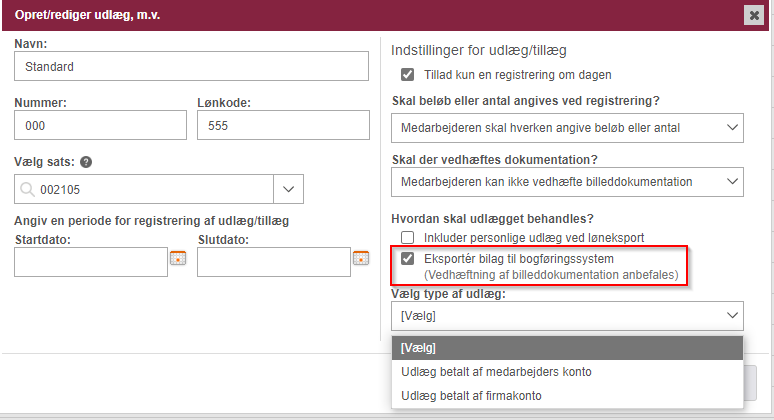
Fandt du ikke det du søgte?
Har du stadig spørgsmål?
Kontakt vores kundesupport
mandag - fredag kl. 08-16
Med Minuba Plus kan du få support både via mail og telefon.
Som Minuba GO! kunde kan du få support på følgende mailadresse.